尋夢新聞LINE@每日推播熱門推薦文章,趣聞不漏接
重要提示:
操作之前需要備份電腦內的重要數據。一鍵恢復操作正常情況下只恢復C盤,但為了防止出現意外,如果其他磁盤有重要數據的話,也需要備份好,避免個人重要數據的丟失。
聯想一鍵恢復軟件9.0版本(OKR9.0)操作界面與以往版本相比,變化較大。本文以聯想分體台式機天逸510Pro-18ASU為例進行說明。
聯想一鍵恢復9.0「系統恢復」方法
在Win10操作系統下依次點擊:開始-Lenovo-聯想–一鍵恢復;

:
彈出聯想一鍵恢復對話框,提示」是否進入聯想一鍵恢復」,此時點擊「確定」按鈕;

彈出提示對話框 「確定要重啟電腦進入聯想一鍵恢復」,點擊「確定」按鈕,此時電腦將重啟,進入一鍵恢復主菜單;

點擊「系統恢復」按鈕;

如果您沒有自行創建過系統備份,可以將您的計算機恢復到出廠設置,點擊右下角的「恢復」按鈕;

如果您自行創建過系統備份,此時可以選擇「將您的計算機恢復到出廠設置」或「將您的計算機恢復到此時狀態」,並點擊右下角的「恢復」按鈕;

「您確定要將系統分區恢復到選定的恢復點」,點擊「確定」按鈕。

系統正在恢復;

恢復完成後,根據您的需要點擊「關機」或「重啟」按鈕。

聯想一鍵恢復9.0「系統備份」方法
開機出現Lenovo Logo標識的時候,請快速不停的點擊鍵盤F2鍵,在一鍵恢復主菜單中,點擊「系統備份」按鈕;

在「備份到」對話框中選擇操作系統備份的路徑,可將操作系統備份至本地磁盤(非系統分區)或移動存儲設備(隨身碟或移動硬碟)中,並點擊右下角的「開始備份」按鈕。
在存儲空間允許的情況下,您可自行創建多個系統備份,每個備份均可進行備註,默認按當前系統時間進行標識。

系統正在備份;

備份完畢,點擊「完成」按鈕。

一鍵恢復系統備份默認路徑D:\Lenovo_Backup,由於系統備份文件夾為隱藏屬性,需要打開「文件夾選項」—「查看」—「高級設置」—取消「隱藏受保護的操作系統文件(推薦)」前面的對勾,在「隱藏文件和文件夾」選項中-選中「顯示隱藏的文件、文件夾和驅動器」,點擊「確定」後可以看到生成的備份系統文件夾。

在D:\Lenovo_Backup目錄中,每次備份將生成一個按備份描述生成的文件夾,里面有三個文件:」ESP.WIM」、」OS.WIM」、」WINRE.WIM」。這三個文件請您妥善保存好,若文件遭到破壞或被刪除,那麼系統將無法從此次備份進行恢復。若需刪除某次備份備份,在D:\Lenovo_Backup目錄中,刪除按備份描述生成的文件夾即可。